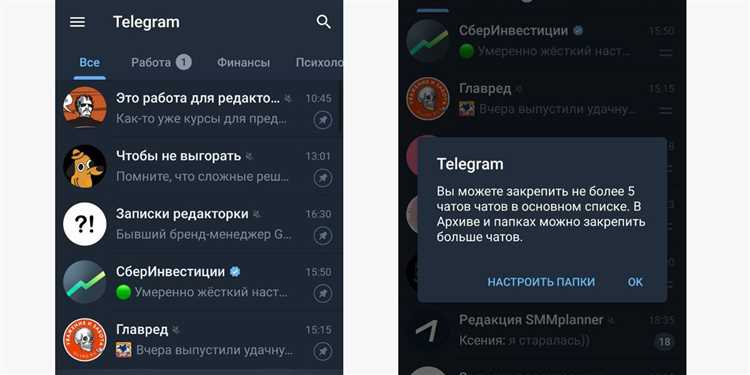
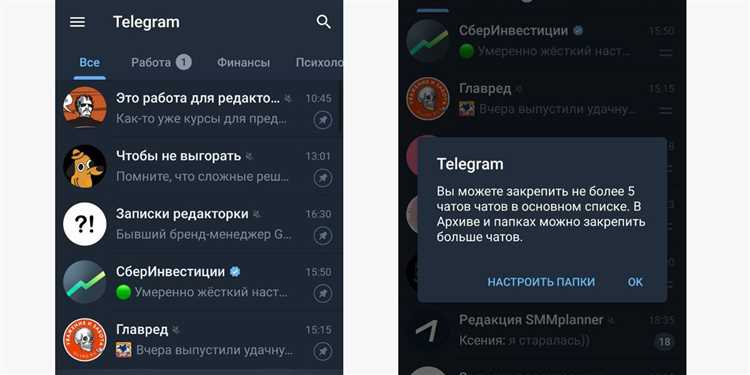
Telegram — одно из самых популярных приложений для обмена сообщениями, и многие пользователи задаются вопросом о том, как увидеть свои старые сообщения. Хорошая новость состоит в том, что в Телеграме есть несколько способов найти и просмотреть свои старые сообщения, независимо от платформы, на которой вы используете приложение. В этой статье мы рассмотрим пошаговую инструкцию, как найти и просмотреть свои старые сообщения в Телеграме.
Первый способ найти старые сообщения в Телеграме — использовать функцию поиска. В приложении Telegram есть удобная функция поиска, которая позволяет вам найти конкретное сообщение или ключевое слово в чатах. Для того чтобы воспользоваться функцией поиска, откройте чат, в котором вы хотите найти старое сообщение, и прокрутите чат вверх. Затем нажмите на поисковую строку в верхней части экрана и введите ключевое слово или фразу, которую вы хотите найти. Telegram отобразит все сообщения, в которых содержится ваше ключевое слово или фразу.
Второй способ найти старые сообщения в Телеграме — использовать функцию поиска по дате. Если вы знаете примерную дату, когда было отправлено старое сообщение, вы можете использовать функцию поиска по дате, чтобы найти его. Для этого откройте чат, в котором вы хотите найти старое сообщение, и прокрутите чат вверх до самого начала. Затем нажмите на значок календаря в верхнем правом углу экрана. Выберите нужную вам дату, и Telegram отобразит все сообщения, отправленные в этот день.
Таким образом, с помощью функции поиска и поиска по дате в Телеграме вы с легкостью можете найти старые сообщения, которые вы отправляли или получали. Благодаря этим функциям вам не придется прокручивать все чаты в поисках нужной информации, а вся необходимая переписка будет всегда под рукой.
Почему важно уметь просматривать старые сообщения в Телеграме
Во-первых, доступ к старым сообщениям позволяет вернуться к прежним диалогам и восстановить цепочку общения. Это особенно полезно при обсуждении важной информации, которую можно потерять или забыть со временем. Умение просматривать старые сообщения помогает не только вспомнить, что было раньше, но и восстановить контекст общения, что может быть критически важно в некоторых ситуациях.
Во-вторых, старые сообщения в Телеграме могут содержать полезную информацию, такую как адреса, контакты, ссылки, задачи или важные события. Возможность просмотра этих сообщений позволяет избежать переписывания или повторного запроса такой информации у собеседников или поиска ее в других источниках, что экономит время и упрощает рабочий или личный процесс.
В-третьих, просмотр старых сообщений может служить также средством контроля или отслеживания прогресса в долгосрочных проектах или задачах. Предоставление доступа к истории сообщений позволяет участникам групповых чатов или командам проверить предыдущие обсуждения, принять во внимание предыдущие решения или идеи и продолжить работу с точки прежнего обсуждения. Это повышает эффективность коммуникации и помогает избежать потери контекста в рабочем процессе.
Шаг 1: Войдите в свою учетную запись в приложении Телеграм
Прежде чем начать просматривать старые сообщения в приложении Телеграм, вам необходимо открыть приложение на своем устройстве и выполнить вход в свою учетную запись. Для этого следуйте данной инструкции.
1. Запустите приложение Телеграм: Поищите иконку с белым пиктограммой «Телеграм» на экране вашего устройства и нажмите на нее, чтобы запустить приложение.
2. Введите свои данные для входа: В открывшемся окне у вас будет возможность ввести свой номер телефона, который должен быть связан с вашей учетной записью Телеграм. Введите номер и нажмите кнопку «Далее». Затем введите пароль для своей учетной записи и нажмите кнопку «Войти». Если у вас еще нет учетной записи в Телеграм, вам необходимо создать новую, следуя инструкциям на экране.
После выполнения этих шагов вы успешно войдете в свою учетную запись в приложении Телеграм и сможете приступить к просмотру старых сообщений. Откройте следующий шаг, чтобы узнать, как найти старые сообщения в Телеграм.
Шаг 2: Откройте нужный чат или диалог
После успешного входа в приложение Telegram, перед вами откроется список чатов и диалогов. Программа автоматически открывает последний активный чат или диалог, но если вы хотите просмотреть старые сообщения, вам необходимо выбрать нужный вам чат.
Для того чтобы открыть нужный чат или диалог, прокрутите список вверх или вниз и найдите соответствующую переписку. Вы можете использовать свайп вниз по экрану, чтобы обновить список и увидеть самые последние диалоги. Если вам нужно найти конкретный чат, вы можете воспользоваться функцией поиска, нажав на значок лупы в правом верхнем углу экрана.
В зависимости от ваших настроек, вы также можете увидеть закрепленные чаты или диалоги, которые будут отображены вверху списка. Чтобы открыть нужный чат, просто коснитесь его на экране.
Как только вы откроете чат или диалог, вы увидите все сообщения в нем, включая старые. Они будут отображаться сверху вниз в хронологическом порядке, начиная с самых новых. Пролистайте экран вверх, чтобы просмотреть более старые сообщения.
Шаг 3: Осуществите прокрутку вверх, чтобы просмотреть предыдущие сообщения
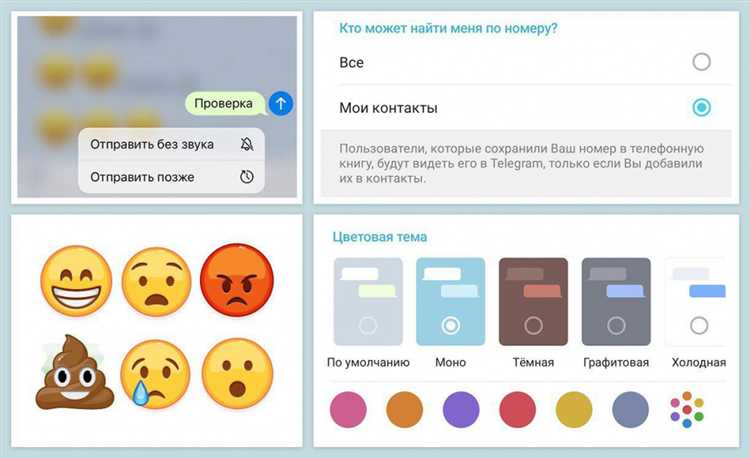
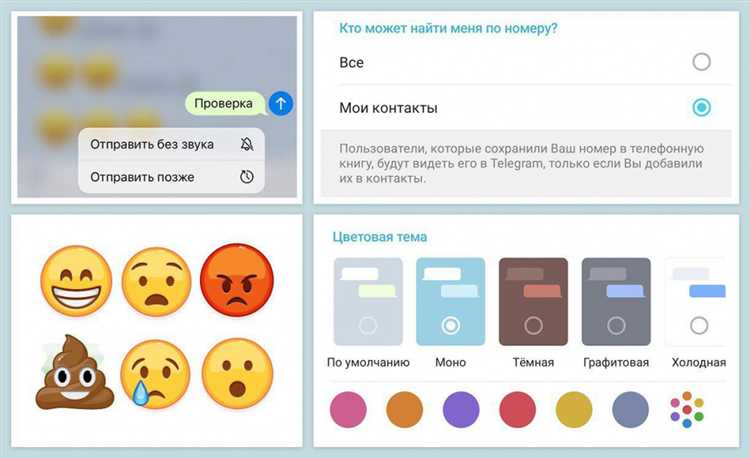
Чтобы просмотреть старые сообщения, просто проведите пальцем по экрану устройства вверх. Прокрутка вверх позволяет вам перемещаться по сообщениям в обратном хронологическом порядке, начиная с самых старых.
Как только вы начнете прокручивать вверх, вы увидите, что более старые сообщения начнут появляться на вашем экране. Вы сможете просмотреть и прочитать эти сообщения, а также использовать функции, такие как поиск слов и переход к конкретному времени или дате. Размер вашего чата и скорость интернет-соединения могут повлиять на время, необходимое для загрузки старых сообщений. Поэтому время прокрутки может различаться в зависимости от размера чата и других факторов.
Если вы хотите перейти к определенному интервалу времени или найти конкретное сообщение, вы также можете использовать функции поиска, которые предоставляет Телеграм. Вам просто нужно ввести ключевое слово или фразу в поле поиска и приложение покажет результаты, соответствующие вашему запросу. Это может помочь вам быстрее найти нужную информацию во взаимодействии со старыми сообщениями.
Преимущества прокрутки вверх для просмотра старых сообщений:
- Возможность восстановить доступ к старым разговорам
- Возможность прочитать пропущенные сообщения и контекст
- Функция поиска для быстрого поиска определенного контента
- Удобство использования — просто проведите пальцем по экрану
- Способность просматривать сообщения в обратном хронологическом порядке
Шаг 4: Найдите нужное сообщение при помощи поиска
Когда вы просматриваете свою историю сообщений в Телеграме и ищете конкретное сообщение, удобно использовать встроенную функцию поиска. Это позволяет вам сэкономить время и легко найти нужную информацию.
Чтобы воспользоваться функцией поиска в Телеграме, просто откройте чат или группу, в которых вы хотите найти сообщение, и нажмите на значок поиска в правом верхнем углу экрана. Затем введите ключевые слова или фразу, связанную с сообщением, которое вы пытаетесь найти.
Когда вы вводите ключевые слова, Телеграм отобразит все соответствующие результаты. Он выделит найденные сообщения и покажет их на экране. Вы также можете использовать расширенные параметры поиска, такие как фильтры и сортировка, чтобы уточнить результаты и найти нужное сообщение быстрее.
Шаг 5: Настройте специальные фильтры для удобного просмотра прошлых сообщений
Чтобы значительно упростить просмотр старых сообщений в Telegram, вы можете использовать специальные фильтры. Эти фильтры позволяют организовать сообщения по определенным параметрам, делая их более доступными для вас.
Когда настроены фильтры, вы можете сортировать сообщения по дате, автору, ключевым словам и другим критериям. Это позволяет вам быстро находить нужные сообщения и избавляет от необходимости прокручивать большие чаты или группы.
Для настройки фильтров в Telegram вы можете перейти в настройки чата или группы и найти раздел, посвященный фильтрам. Там вы можете добавлять, редактировать и удалять фильтры в соответствии с вашими предпочтениями и потребностями.
Зависимо от функциональности Telegram, доступной на вашем устройстве, вы также можете использовать специальные команды, чтобы быстро установить фильтры или использовать функции голосового управления для настройки фильтров.
Помните, что правильная настройка фильтров может существенно упростить процесс просмотра старых сообщений в Telegram и сделать его более эффективным и удобным для вас.
Короткое описание
Удобный шаг вперед для вашего опыта общения! Шаг 5: Установите специальные фильтры для удобного просмотра старых сообщений в вашей переписке. Отсортируйте и настройте фильтры по своему усмотрению, чтобы быстро и легко находить нужные сообщения. Не упустите ни одного важного момента — установите фильтры прямо сейчас!
Вопрос-ответ:
Как установить специальные фильтры для удобного просмотра старых сообщений?
Для установки специальных фильтров для просмотра старых сообщений вам понадобится открыть настройки приложения или платформы, на которой вы используете чат. В настройках вы сможете найти раздел, связанный с фильтрами или просмотром сообщений, и выбрать необходимые опции. Обычно доступны такие фильтры, как по дате, по автору, по ключевым словам и другие.
Какие фильтры обычно доступны для просмотра старых сообщений?
Доступные фильтры для просмотра старых сообщений зависят от приложения или платформы, на которой вы используете чат. Однако обычно доступны фильтры по дате, по автору, по ключевым словам, по категориям и темам и другие. Выбор доступных фильтров может быть разным в разных приложениях.
Как использовать фильтры для просмотра старых сообщений?
Для использования фильтров для просмотра старых сообщений вам нужно открыть настройки чата и найти раздел, связанный с фильтрами или просмотром сообщений. В этом разделе вы сможете выбрать необходимые фильтры и применить их к просмотру старых сообщений. Например, вы можете выбрать фильтр по дате и указать интересующий вас период времени, чтобы просмотреть только сообщения, написанные в этот период.
Какие преимущества использования специальных фильтров для просмотра старых сообщений?
Использование специальных фильтров для просмотра старых сообщений может значительно упростить поиск нужной информации. Фильтры позволяют выделять только те сообщения, которые соответствуют определенным условиям, например, сообщения определенного автора или сообщения, написанные в определенный период времени. Это позволяет сократить время, затраченное на поиск нужной информации.
Как настроить специальные фильтры для просмотра старых сообщений?
Настройка специальных фильтров для просмотра старых сообщений может быть разной в разных приложениях. Обычно вы можете найти раздел с фильтрами в настройках чата. В этом разделе вы сможете выбрать опции для фильтров, такие как период времени, автор сообщений, ключевые слова и другие. Выбор и настройка фильтров зависит от ваших потребностей и приложения, которое вы используете.
Как установить специальные фильтры для удобного просмотра старых сообщений?
Для установки специальных фильтров в чате, необходимо открыть настройки сообщений и найти пункт «Фильтры сообщений». После этого вы сможете настроить фильтры по различным параметрам, таким как дата отправки, отправитель, ключевые слова и т. д. Это поможет вам быстро найти нужные сообщения среди старых.
